Bir cihazda Wi-Fi’ye bağlısınız, ancak başka bir cihazda oturum açmak için şifreye mi ihtiyacınız var? Windows 11 Bilgisayarda Wi-Fi Parolası Nasıl Bulunur?

Bilgisayarları Wi-Fi ağına bağladığımızda Wi-Fi şifrelerimizi unutma eğilimindeyiz. Birçok kullanıcı akıllı telefonlarını ve dizüstü bilgisayarlarını Wi-Fi ağına bağladıktan sonra parolayı unuturlar. Bu durum yeni bir cihaz bağlamaya gelince veya parolayı arkadaşlarınızla, ailenizle paylaşmanız gerektiğinde büyük bir sorundur.
Windows 11 bilgisayarınızı bir Wi-Fi ağına bağladığınızda, Windows 11 sizin için yeni bir Wi-Fi ağ profili oluşturur ve saklar. Daha önce oturum açtığınız bir ağda bir Wi-Fi parolasını unuttuysanız, bilgisayarınızda hala kayıtlı olması gerekir. Bu makalede, Wi-Fi ağınıza verdiğiniz şifre lazım oldu ve parolayı hatırlayamıyorsanız, şifreyi nasıl görüntüleyeceğinizi bulacaksınız.
Wifi şifresini Unuttum, Kayıtlı Wi-Fi Şifresi Nasıl Görüntülenir?
Klavyenizden Windows + I tuşlarına basarak Ayarlar’ı açın.
Ağ ve İnternet’e tıklayın ve ardından Gelişmiş ağ ayarları’nı seçin.
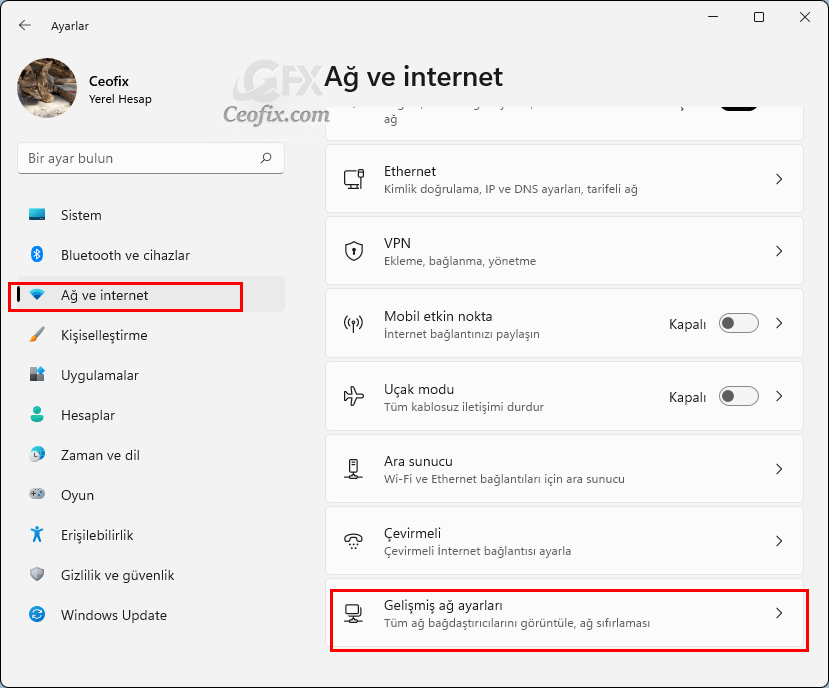
İlgili Ayarlar bölümünde, Diğer ağ bağdaştırıcısı seçenekleri’ne tıklayın.
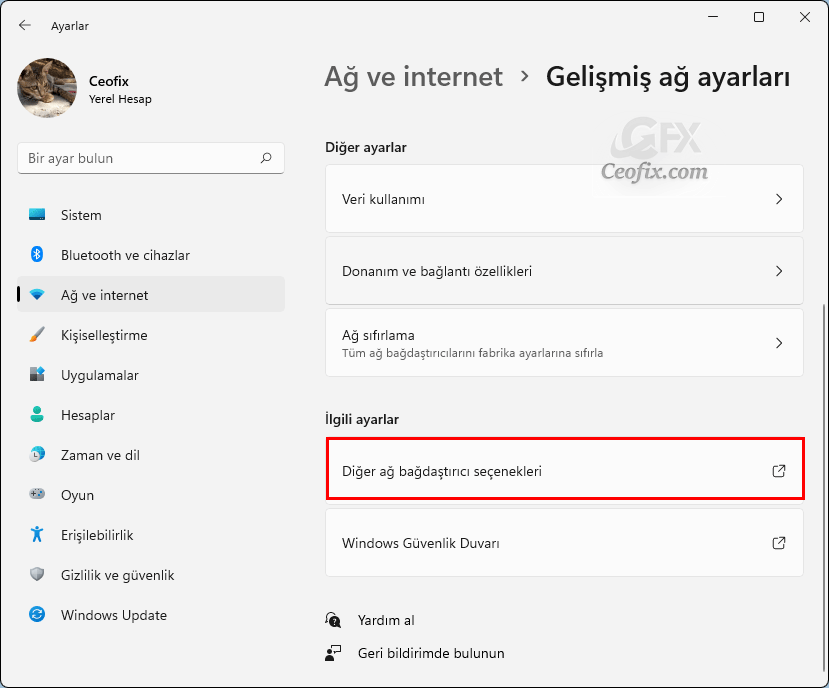
Wi-fi simgesine sağ tıklayın ve Durum’u seçin.
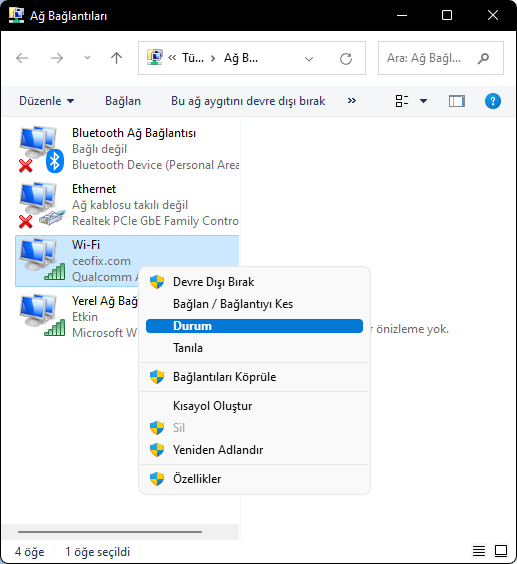
Ardından Kablosuz Özellikleri’ni seçin. Ağ özellikleri penceresinde. “Ağ güvenlik anahtarı” alanında Wi-Fi şifresini görmek için Güvenlik sekmesine gidin ve “Karakterleri göster”in yanındaki kutuyu işaretleyin.
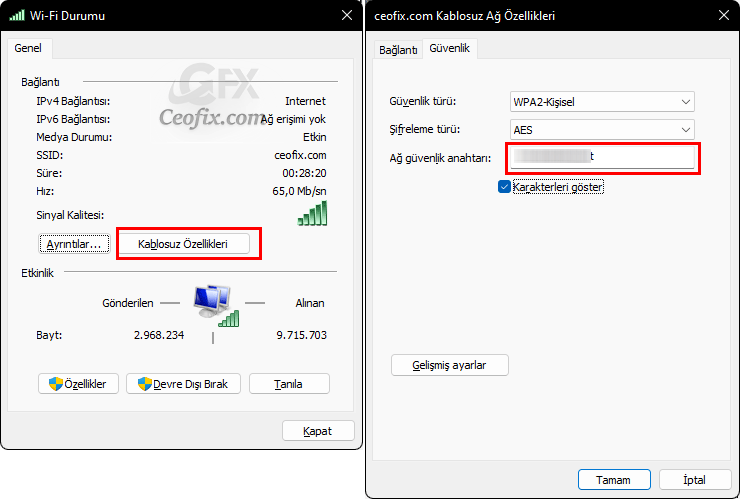
Yayınlanma tarihi: 10 May 2022, güncellenme tarihi28-05-2023

Teşekkürler , kontrol ettim ve şifremi öğrendim
@Nuray balcı
Rica ettim. 👍
Güzel ve gerekli bir bilgi elinize sağlık
@Furkan arslan
teşekkürler